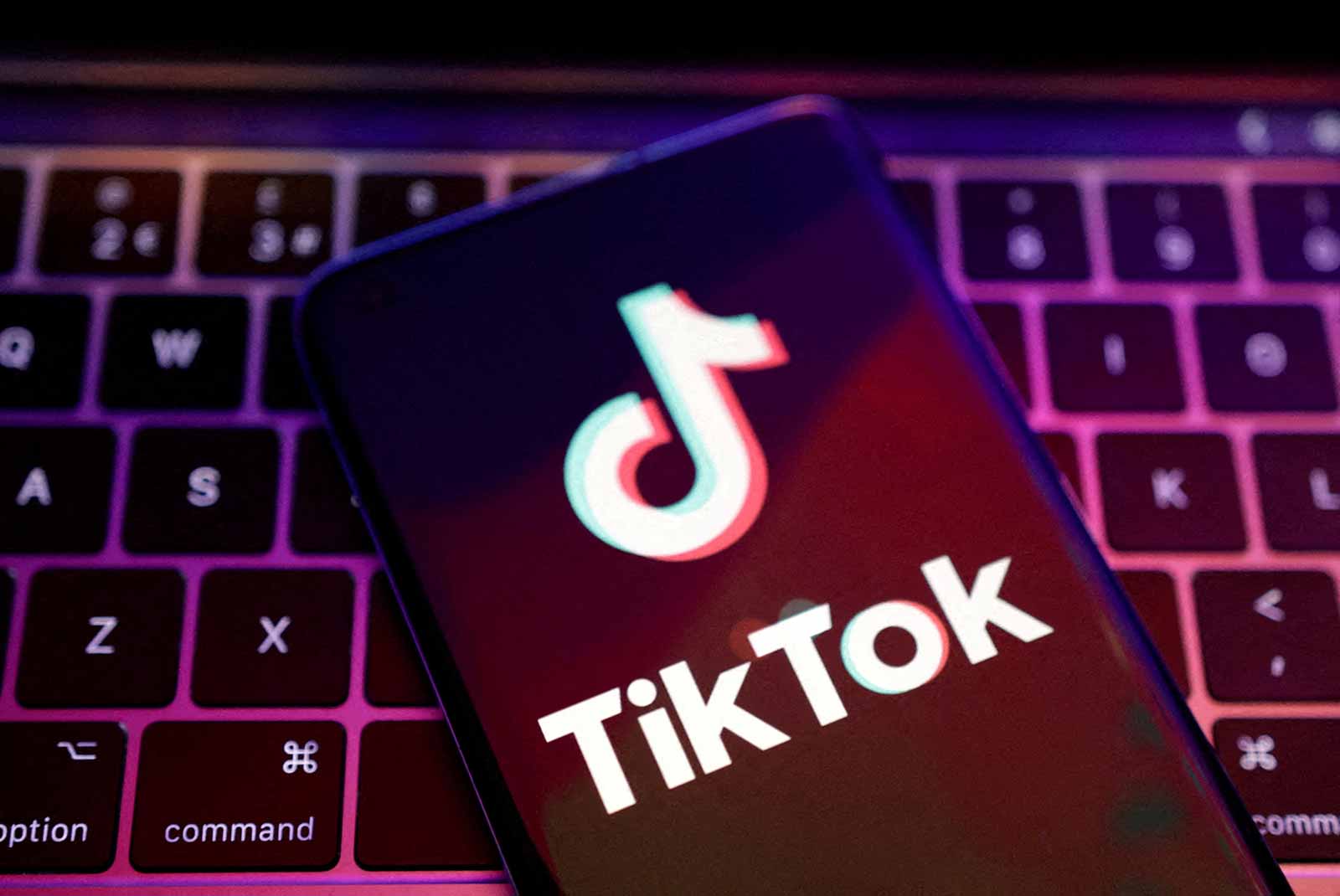سفاري نت – متابعات
يحاول العديد من مستخدمي الهواتف الذكية سرعة التخلص من هواتفهم الأندرويد القديمة، عند شراء هاتف جديد، بطرق مختلفة كثيرة، ولكن يمكن لهؤلاء المستخدمين الاستفادة من هواتف الأندرويد القديمة بالكثير من الطرق بالإضافة إلى استخدامها لتحل محل أجهزة آخرى والاستفادة منها.
ونشر موقع CNET تقريرًا حديثًا ذكر فيه أن هاتفك القديم جدًا لا يُمكنك من الحصول على قيمة عالية أو لا يصلح للبيع على سبيل المثال، أما إذا كنت تبحث عن توفير المزيد من الأموال يمكنك وقتها تحويل الهاتف القديم إلى جهاز منزلي فقط، كما أن هناك العديد من الطرق المبتكرة للاستفادة من هاتفك القديم وتحويله لشيء ترغب في استخدامه بالفعل.
يؤكد التقرير أن المستخدم يمكنه تحويل هاتفه الأندرويد القديم إلى عدد من الأجهزة الأخرى فمثلًا يمكن الاستفادة به كجهاز لتخزين الصور أو ربما أجهزة أخرى مساعدة لألعاب الفيديو، فيما يمكن أيضًا استخدام الهاتف القديم كمشغل للموسيقى، وربما تستغرب عندما تعلم أنه يمكن استخدامه كـ ماوس لا سلكي أيضًا لجهاز الكمبيوتر أو اللاب توب الخاص بك.
ويعتبر خبراء التكنولوجيا أن الهواتف الذكية سواء القديمة أو الجديدة عبارة عن أجهزة كمبيوتر صغيرة وقوية تحتوى على مساحة تخزين وكاميرا، ويعتبر هاتفك القديم بديلًا مفيدًا للكثير من الأجهزة الإلكترونية الأخرى، ولكن كيف تحول هاتفك القديم إلى جهاز ماوس لاسلكي؟
إذا كان لديك ماوس مُعطل لا تستطيع استخدامه لجهاز الكمبيوتر الخاص بك أو اللاب توب، فيمكنك أن تحول هاتفك الأندرويد القديم إلى ماوس لاسلكي في أي وقت بسهولة، وإنك ستحتاج فقط إلى تحميل تطبيق مثل Remote Mouse لإتمام الأمر.
وفى وقت سابق تحدثت سيدتي على مشكلة مؤرقة تواجه بعض المستخدمين و هى اختفاء مؤشر الماوس على جهاز ماك الذي تطرحه أبل، وبالرغم من وجود عدة أسباب تفقدك إمكانية العثور على المؤشر، إلا أنه يوجد طريقة سهلة لإعادته.
ووفقا لما ورد في تقرير نشره موقع «business insider» فإنك إذا ما واجهت مشكلة اختفاء مؤشر الماوس على شاشة جهازك، يمكنك تفقُد هذه الطرق التالية التي تُعد الأكثر شيوعًا لاستعادته بسهولة.
– قم بالتحقق من أن الماوس الخاص بك يعمل
– إذا كان الماوس لا يعمل، فلن يظهر المؤشر على الإطلاق.
– إذا كنت تستخدم ماوسًا لاسلكيًا، فعليك إيقاف تشغيل الماوس واستبدل بطاريات أو اشحنه، بمجرد القيام بذلك، أعد تشغيله وتوصيله.
– فإذا كنت تستخدم ماوس USB،فقم بفصله وإعادة توصيله.
– في حالة عدم نجاح أي من هاتين الطريقتين، فقم بفصل الماوس وأعد تشغيل كمبيوتر Mac، ثم أعد الاتصال.
تابعوا المزيد: مايكروسوفت تنهي مشروعا للتعرف على مشاعر الشخص باستخدام الذكاء الاصطناعي
اجعل المؤشر أكبر
إذا كنت تواجه مشكلة في تتبع الماوس أثناء تحركه، فقد يعني ذلك أنك بحاجة إلى تكبير المؤشر بشكل دائم، يمكنك فعل ذلك بالضبط من خلال هذه الخطوات:
1. قم بالضغط فوق شعار أبل في الزاوية العلوية اليسرى من شاشتك، وقم بتحديد تفضيلات النظام.
2. من خلال القائمة التي تظهر، اضغط فوق إمكانية الوصول.
3. اضغط فوق عرض في الشريط الجانبي.
4. قم بتحديد علامة التبويب المؤشر واستخدم علامة حجم المؤشر لتكبير المؤشر، كلما كان الأمر بعيدًا عن اليمين، كلما كان أكبر.
تغيير أو إعادة تشغيل التطبيقات
من الممكن أن يكون التطبيق الذي تستخدمه حاليًا هو السبب في إيقاف الماوس، وهذا ما قد يحدث احيانًا عن قصد، كما يحدث مع بعض تطبيقات الفيديو، ولكنه قد يكون أيضًا خطأ أو خللًا.
ماعليك سوى الضغط على Command + Tab للتبديل إلى تطبيق مختلف وحاول تحريك الماوس مرة أخرى.
إذا كنت تعتقد أنه خطأ في تطبيق معين، فيمكنك فرض إنهائه بالضغط على Option + Command + Esc ومعرفة ما إذا كان مؤشر الماوس سيعود أم لا.
و ذكرت تقارير صحفية، أنه من المحتمل أن تعلن شركة أبل الأمريكية عن نظارة الواقع المختلط في يناير 2023، وفقًا لمحلل سلسلة التوريد الموثوق به Ming-Chi Kuo.
 سفاري نت بوابتك لعالم السفر ..
سفاري نت بوابتك لعالم السفر ..